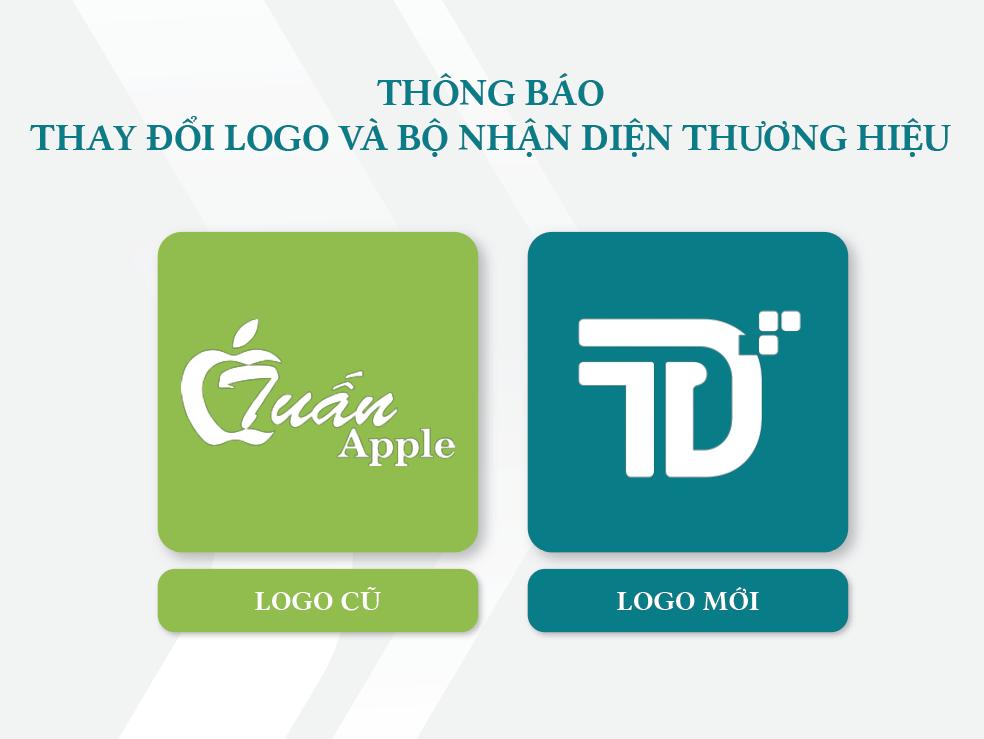Bạn mới sở hữu một chiếc MacBook và muốn giữ gìn pin ở trạng thái tốt nhất. Bài viết dưới đây Tuấn Apple sẽ chỉ bạn cách sạc MacBook đúng cách. Để kéo dài tuổi thọ pin MacBook, người dùng nên sử dụng bộ sạc chính hãng và xả pin định kỳ mỗi tháng để đạt hiệu quả tốt nhất.
Xem thêm dịch vụ: Thu mua Macbook cũ giá cao tại TP.HCM

Nội Dung Bài Viết
ToggleThời gian sạc và sử dụng MacBook
Tuỳ mỗi dòng máy sẽ được trang bị dung lượng pin khác nhau. Thông thường, thời gian sạc của MacBook từ 2 tiếng > 3 tiếng, thời gian sử dụng 8 tiếng trở lên.
Cách sạc pin MacBook đúng cách
Cách sạc pin MacBook
Khi mới mua về, bạn nên dùng hết sạch dung lượng pin có sẵn trong máy và để máy tự đi vào chế độ Sleep. Sau đó, bạn hãy sạc liên tục trong 8 tiếng cho đến khi đầy pin. Bạn nên duy trì sử dụng cách này trong tuần đầu sử dụng máy, giúp cho pin giãn nở đều và đạt mức dung lượng tốt nhất.

Sau những lần sạc máy đầu tiên, bạn có thể sạc pin bất cứ lúc nào. Có thể vừa xài vừa sạc mà không phải lo ảnh hưởng đến tuổi thọ của pin.
Cách xả pin định kỳ
Khi sử dụng MacBook cũ trong thời gian dài, bạn nên xả pin định kỳ cho máy. Việc xả pin sẽ giúp giải phóng năng lượng còn sót lại và tái tạo lại năng lượng mới cho pin.
- Bước 1: Sử dụng máy cho đến khi hết pin và sập nguồn, lúc này bạn hãy cắm sạc và để trong khoảng 8 giờ.
- Bước 2: Sau đó bạn rút sạc và sử dụng pin còn khoảng 30%, rồi tắt máy sạc lại 8 tiếng nữa.
Sau khi áp dụng xả pin định kỳ cho MacBook, bạn có thể sử dụng như bình thường.

Một số lưu ý khi sử dụng MacBook
Bạn có thể tham khảo một số cách dưới đây để tăng tuổi thọ pin cho MacBook:
- Không nên vừa sạc vừa sử dụng trong tuần đầu tiên khi mới mua máy.
- Không nên để máy nóng quá mức khi sử dụng.
- Cắm sạc thường xuyên khi ở nơi có điện. Bạn không cần lo việc pin bị sạc nhồi vì MacBook có mạch ngắt điện cho pin.
- Khi cất giữ máy không nên để máy full 100% hoặc cạn pin, nên để tầm 40% pin và cất giữ máy ở nhiệt độ mát mẻ.
- Sử dụng sạc chính hãng của Apple, để đảm bảo pin được sạc vào nhanh và ổn định nhất.
Mong rằng với những chia sẻ trên, sẽ giúp bạn sử dụng chiếc MacBook của mình một cách tối ưu nhất. Bạn có thể theo dõi Tuấn Apple để cập nhật thêm nhiều thông tin hữu ích khác.
Xem thêm:
- Cách sử dụng Ví Apple Pay không cần mở khóa màn hình
- Cách tìm Apple Watch trên iPhone chỉ với một chạm

Tôi là Minh Tuấn người thành lập cửa hàng Tuấn Apple đồng thời là tác giả website Tuấn Apple (https://tuanapple.vn/). Tôi có hơn 5 năm hoạt động trong lĩnh vực kinh doanh đồ công nghệ Apple như: Iphone, Macbook, Imac, apple watch, ipad.